Innehållsförteckning
Den här omfattande guiden hjälper dig att förstå och lösa det frustrerande felet " SD-kortåtkomst nekad ", inklusive vanliga orsaker, det kritiska steget för att återställa minneskortet om det behövs, och sedan guidar dig genom fyra effektiva metoder för att åtgärda problemet "åtkomst nekad" på ett SD-kort, från enkla ändringar av enhetsbeteckningar till att ta över äganderätt och formatera utan dataförlust.
Varför "SD-kortåtkomst nekad" visas
Jag kör Windows 8, 64-bitars. Mina drivrutiner är uppdaterade, det är jag ganska säker på. När jag sätter i mitt Kingston 1GB SD-kort i min bärbara dator, dyker ikonen upp i "Den här datorn" och försvinner sedan snabbt. Jag klickar på den innan den försvinner och det står "F:/ är inte tillgängligt." "Åtkomst nekad." - från Learn.Microsoft.com
Felet "Åtkomst nekad" kan uppstå av flera anledningar, inklusive korrupt filsystem, konflikt med enhetsbokstav, behörighetsproblem, att själva SD-kortet skadas, en virusattack, skadlig kodinfektion, dåliga sektorer på SD-kortet etc.
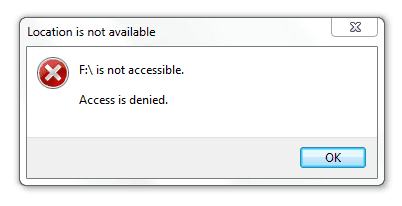
Återställ filer innan du åtgärdar "SD-kortåtkomst nekad"
Om du har viktiga foton, dokument eller andra filer på SD-kortet rekommenderas det starkt att du försöker återställa data innan du tillämpar några åtgärder. Vissa lösningar, som formatering, kommer att radera dina data. Använd pålitlig programvara för dataåterställning av SD-kort för att skanna det oåtkomliga SD-kortet och hämta dina filer. EaseUS Data Recovery Wizard är ett användarvänligt och kraftfullt verktyg som kan återställa data från oåtkomliga, skadade eller formaterade enheter.
EaseUS Data Recovery Wizard erbjuder en funktion för att skapa säkerhetskopior av diskavbildningar, vilket gör att du säkert kan testa korrigeringar på avbildningen utan att riskera originalkortet. Detta hjälper till att återställa viktig data från ett plötsligt oläsligt SD-kort , ett skadat SD-kort eller ett formaterat minneskort utan att behöva oroa dig för att skriva över.
Kolla in följande steg för att lära dig hur du återställer data från ett SD-kort som inte är tillgängligt:
🏆 EaseUS SD-kortåterställning utnyttjar patenterad teknik för rekonstruktion av videofragment för att djupt reparera videofiler som förlorats på grund av oavsiktlig radering, formatering eller korruption. Den är uttryckligen utformad för kameror, actionkameror, drönare och dashcams och återställer exakt kompletta och spelbara värdefulla bilder.
Steg 1. Anslut SD-kortet, minneskortet eller CF-kortet till din dator och starta EaseUS-programvaran för återställning av minneskort på din dator. SD-kortet listas under avsnittet Enheter. Välj SD-kortet och klicka på "Sök efter förlorad data" för att börja leta efter dina förlorade data.

Steg 2. Programvaran startar en skanning automatiskt. Skanningen är tillräckligt kraftfull för att hitta alla förlorade filer, även förlorade filnamn. Efter skanningsprocessen kan du hitta borttagna objekt i trädvyn till vänster. Klicka sedan på "Filter" om du letar efter en specifik filtyp, som foton, dokument, videor eller e-postmeddelanden.

Steg 3. Du kan dubbelklicka direkt på filerna för att förhandsgranska innehållet. Efter detta kan du välja önskade filer och klicka på "Återställ" för att återställa dem till en säker plats på din dator eller andra externa lagringsenheter.
Tips: Du kan återställa data på lokala diskar, externa hårddiskar och även molnlagring.

💡Vill du veta mer om dataåterställning från SD-kort? Vilken är till exempel den bästa programvaran för dataåterställning från SD-kort? Hur återställer man ett skadat SD-kort? Hur återställer man data från ett oläsligt SD-kort... Gå till vanliga frågor om dataåterställning från SD-kort och återställ dina värdefulla förlorade filer.
När du har sparat dina viktiga filer från det åtkomstnekade SD-kortet, följ de fyra pålitliga lösningarna nedan för att åtgärda felet "Åtkomst nekad" på ett SD-kort eller någon annan enhet!
Åtgärd 1. Tilldela en ny enhetsbeteckning till ditt SD-kort
❓Varför det fungerar: En saknad eller motstridig enhetsbeteckning kan göra att en enhet verkar oåtkomlig. Att tilldela en ny, unik bokstav uppdaterar dess identitet i systemet.
Steg 1. Tryck på "Win + R", skriv diskmgmt.msc och tryck på Enter för att öppna Diskhantering.
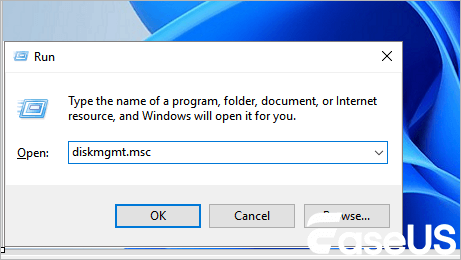
Steg 2. Leta reda på ditt SD-kort i den nedre panelen. Det visar dess kapacitet men det kan sakna en enhetsbeteckning.
Steg 3. Högerklicka på SD-kortets partition och välj "Ändra enhetsbeteckning och sökvägar...".
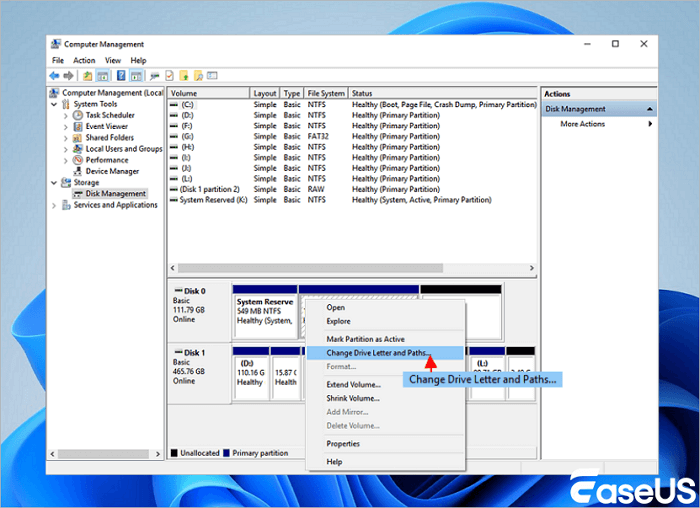
Steg 4. Klicka på "Lägg till…" om ingen bokstav finns, eller "Ändra…" för att ändra en befintlig.
Steg 5. Välj en ny enhetsbeteckning (t.ex. G:, H:) från rullgardinsmenyn och klicka på "OK".
Steg 6. Bekräfta alla uppmaningar och kontrollera om du nu kan komma åt ditt SD-kort.
Glöm inte att dela det här inlägget på SNS för att hjälpa fler som stöter på det oåtkomliga felet.
Åtgärd 2. Kör CHKDSK-verktyget
❓Varför det fungerar: CHKDSK-verktyget (Check Disk) skannar filsystemet efter fel och dåliga sektorer och försöker reparera dem och fixa det skadade SD-kortet , vilket kan återställa åtkomsten.
Steg 1. Tryck på "Win + R", skriv cmd och tryck sedan på "Ctrl + Shift + Enter" för att öppna Kommandotolken som administratör.

Steg 2. Skriv följande kommando och ersätt X med den faktiska enhetsbeteckningen för ditt SD-kort: chkdsk X: /f /r . Tryck på Enter.

Det här verktyget kommer att söka igenom och försöka åtgärda fel. Den här processen kan ta lite tid.
Steg 3. När du är klar, starta om datorn och kontrollera SD-kortet.
Åtgärd 3. Kontrollera SD-kortets egenskaper
❓Varför det fungerar: Felet beror ofta på felaktiga säkerhetsbehörigheter. Att ta äganderätt ger dig full kontroll över hårddisken och dess innehåll.
Steg 1. Öppna "Utforskaren > Den här datorn".
Steg 2. Högerklicka på din SD-kortenhet och välj "Egenskaper".

Steg 3. Gå till fliken "Säkerhet", klicka på knappen "Avancerat" bredvid etiketten "Ägare" och klicka på "Ändra".
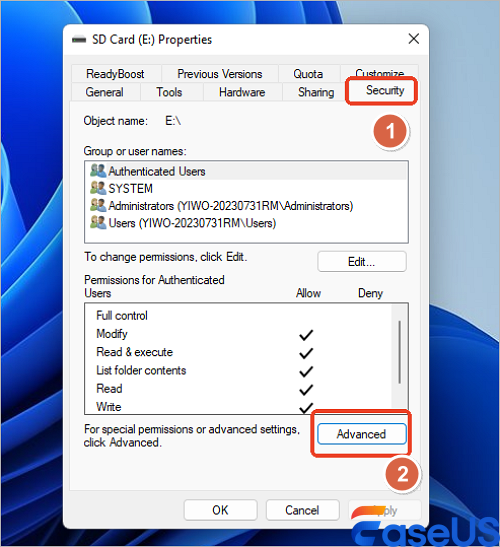
Steg 4. I fältet "Ange objektnamnet som ska väljas" skriver du ditt nuvarande användarnamn (t.ex. DittPCnamn\DittAnvändarnamn).
- Klicka på "Kontrollera namn" för att bekräfta och sedan på "OK".
- Markera rutan "Ersätt ägare på underbehållare och objekt".
Steg 5. Klicka på "Verkställ > OK". Du kan se en säkerhetsfråga; klicka på "Ja" för att fortsätta.
Fix 4. Formatera SD-kortet utan dataförlust
❓Varför det fungerar: Detta är en sista utväg som raderar kortet och skapar ett nytt, rent filsystem.
⚠️VARNING: Formatering av ett SD-kort raderar all data. Använd endast den här metoden om du redan har återställt dina filer med EaseUS Data Recovery Wizard, eller om kortet inte innehåller några viktiga data.
Steg 1. Högerklicka på ditt SD-kort i Utforskaren och välj "Formatera".

Steg 2. Under "Filsystem" väljer du FAT32 för kort på 32 GB och mindre, eller exFAT för kort på 64 GB och större.
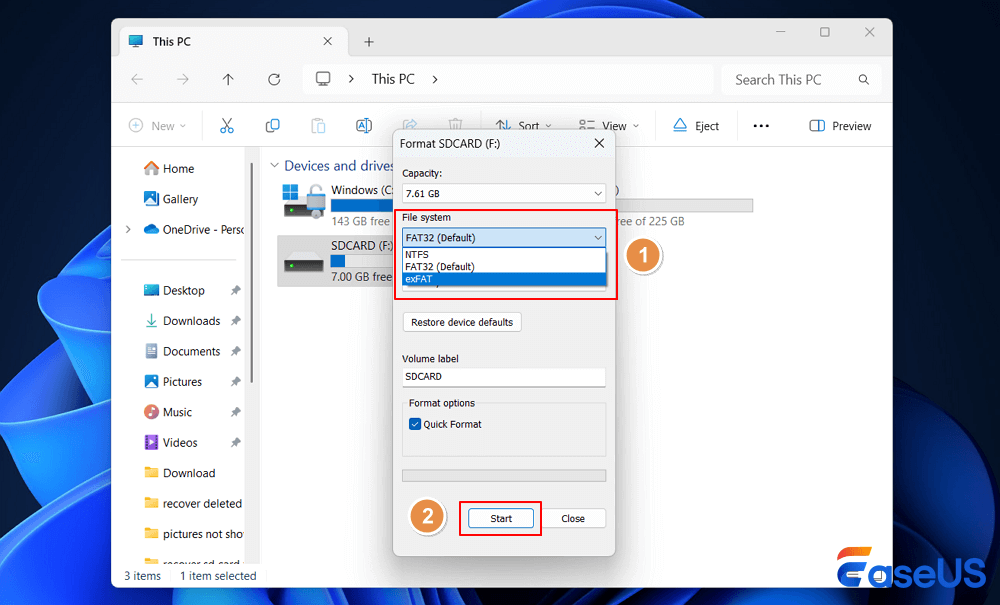
Steg 3. Se till att "Snabbformatering" är markerad.
Steg 4. Klicka på "Start" och bekräfta varningen. Efter formateringen bör kortet vara tillgängligt igen.
3 steg för att återställa formaterat SD-kort | Återställ raderade filer
Om du av misstag formaterar ditt SD-kort och raderar alla filer, få inte panik! Sluta använda kortet först. Vänd dig sedan till ett pålitligt verktyg för återställning av formaterade SD-kort för att få hjälp. Läs mer >>
Slutsats
Felet "SD-kortåtkomst nekad" kan lösas genom systematisk felsökning. Börja med de enklaste lösningarna, som att ändra enhetsbeteckningen eller köra CHKDSK. Om problemet är behörighetsbaserat är det viktigt att ta ansvar. Kom alltid ihåg att återställa dina data först innan du fortsätter med en formatering. EaseUS SD-kortåterställningsprogram hjälper dig att återställa alla dina viktiga filer med några klick!
Om ingen av dessa programvarubaserade metoder fungerar kan själva SD-kortet vara fysiskt skadat och behöva bytas ut.
Vanliga frågor om åtkomst till SD-kort nekad
Här är frågorna som folk ofta ställer när de stöter på problemet med att ett SD-kort är oåtkomligt:
1. Vad ska jag göra när jag får meddelandet "Åtkomst nekad" på mitt SD-kort?
Efter att du tagit över ägarskapet kan du fortfarande behöva ge dig själv behörigheter manuellt. Gå tillbaka till SD-kortets Egenskaper > fliken Säkerhet. Klicka på "Redigera", välj din användare och markera "Fullständig kontroll" i behörighetsrutan nedan.
2. Vilket format är bäst för mitt SD-kort, FAT32 eller exFAT?
Använd FAT32 för kompatibilitet med de flesta enheter som kameror, äldre konsoler och mediaspelare, men den har en filstorleksgräns på 4 GB. Använd exFAT för moderna enheter och för att lagra enskilda filer större än 4 GB (som långa videor).
3. Kan ett skrivskyddat SD-kort orsaka detta fel?
Ja, ibland. Kontrollera om den fysiska låsknappen på sidan av SD-kortet är skjuten till "Låst"-läget. Om den är det, skjut den till upplåst läge.
4. Min dator visar inte SD-kortet alls i Diskhantering. Vad betyder det?
Om kortet inte upptäcks i Diskhantering, även efter att du har provat en annan USB-port eller kortläsare, kan det vara ett anslutningsproblem, en felaktig kortläsare eller så har själva SD-kortet drabbats av ett fullständigt maskinvarufel.
Was This Page Helpful?
Relaterade Artiklar
-
Hur man återställer data från Lexar SD-kort på 3 enkla sätt
![author icon]() /2024/09/26
/2024/09/26 -
Åtgärda Maxtors externa hårddisk som inte fungerar/känns igen utan dataförlust
![author icon]() /2024/09/13
/2024/09/13 -
Lösningar: Kan inte öppna extern hårddisk och filer/mappar
![author icon]() /2024/09/29
/2024/09/29 -
Fixa och återställa extern hårddisk visar endast 32 GB till full kapacitet
![author icon]() /2024/09/10
/2024/09/10


